excel中画圆圈的方法
2016-12-02
相关话题
Excel是当今社会最流行用的办公软件之一,Excel可以用于数据的整理、分析、对比。可以更直观的看到数据的变化情况,而有很多时候需要在数据表中画圆圈,因此,现在请阅读学习来小编整理的一些excel中画圆圈的方法的内容。
excel中画圆圈的方法1:首先打开excel,找到插入选项,这边笔者演示椭圆,正圆,圆圈颜色,内部颜色填充这些属性的修改
excel中画圆圈的方法2:点击插入后找到插图选项
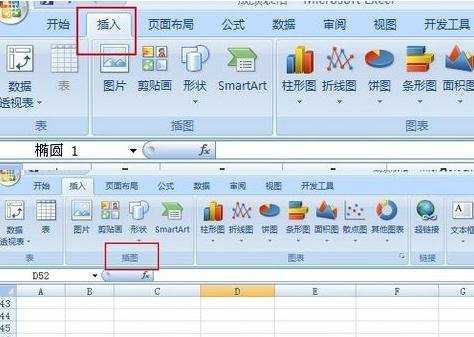
excel中画圆圈的方法3:接着点击形状
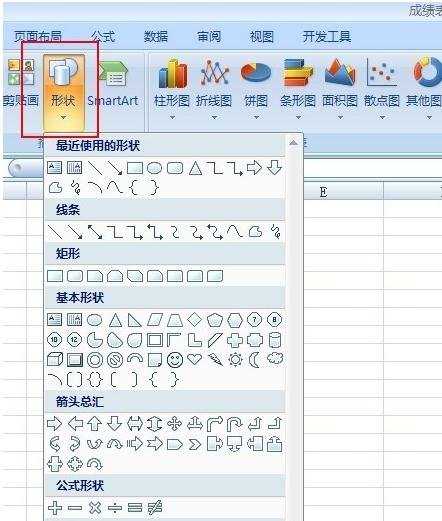
excel中画圆圈的方法4:在形状中我们找到第一个圆
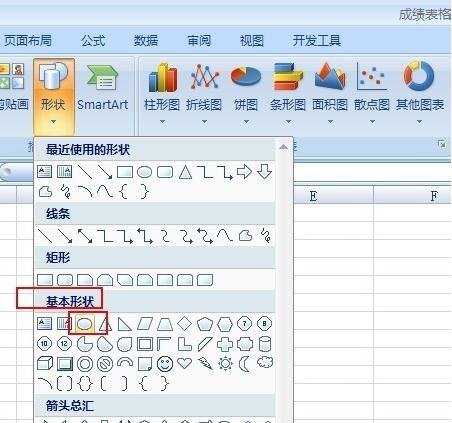
excel中画圆圈的方法5:点击以后画出来的就是椭圆了
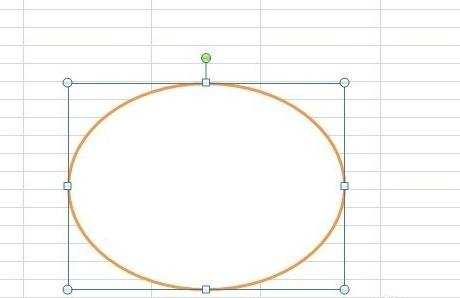
excel中画圆圈的方法6:如果需要出来的是正圆,那么还是点击那个图形,同时继续按着shift同时进行画,出来的就是正圆
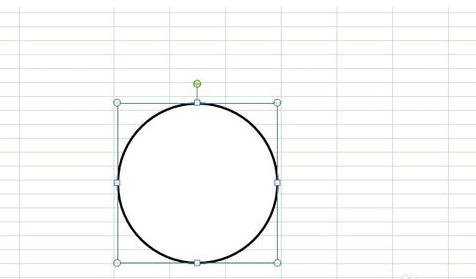
excel中画圆圈的方法7:下面是修改圆圈的线条颜色,无论是正圆还是椭圆,修改线条和背景都是相同的,这边以椭圆为演示,单击椭圆,出现了可以修改选项
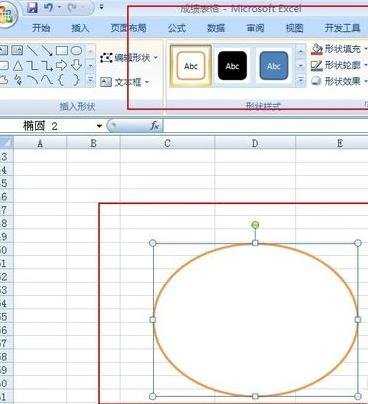
excel中画圆圈的方法8:在形状样式中进行选择,我们就可以随意修改外部线条的颜色了,在形状轮廓也可以自由选择修改
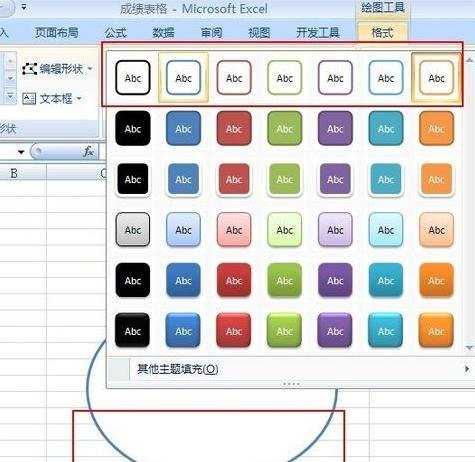
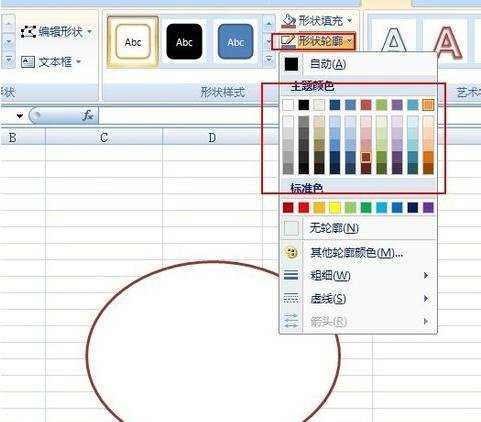
excel中画圆圈的方法9:填充效果除了刚才所说的下拉框中还有可以在形状填充进行修改
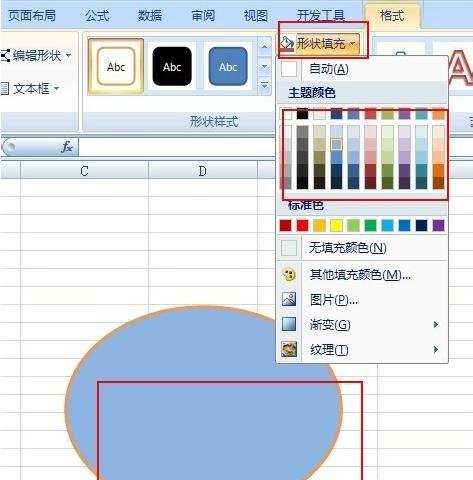
excel中画圆圈的方法10:按照这样的方式,修改的结果如下
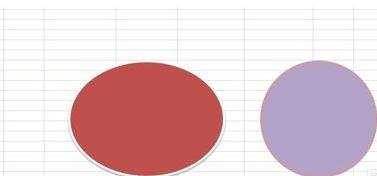
以上是由小编给大家分享的excel中画圆圈的方法全部内容,希望对你有帮助。